Kuidas ühendada Roku Wi-Fi-ga ilma kaugjuhtimispuldita
Roku / / November 25, 2021

Viimati värskendatud
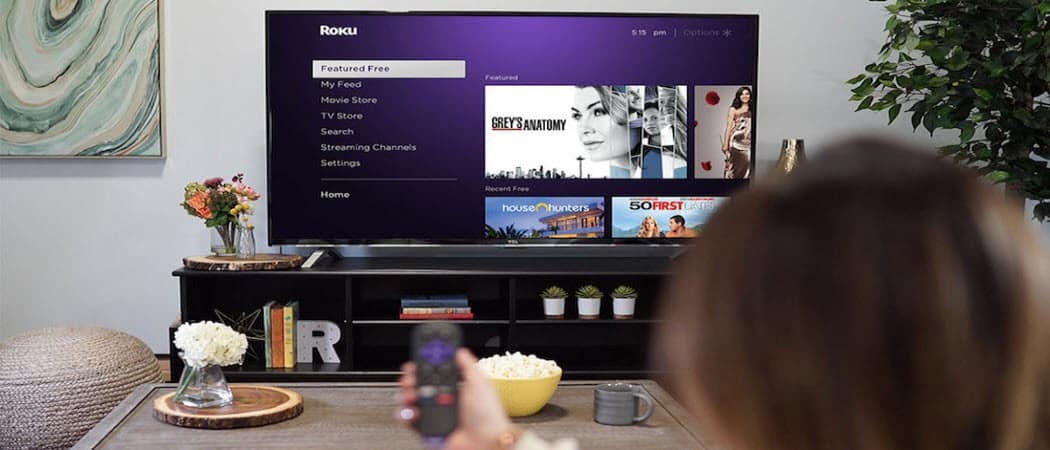
Kui kaotasite kaugjuhtimispuldi oma Roku seadmesse, peate võib-olla kasutama ühte nendest lahendustest, et see Wi-Fi-ga ühendada.
Roku seadme kasutamine lemmiksisu voogesitamiseks telerisse on kindel valik. See sisaldab rohkem voogesitusrakendusi kui enamik teisi voogesitusseadmeid. Sellel on isegi Apple TV Plus rakendus.
Aga mis juhtub, kui kaotate WiFi-signaali ja ka puldi? Siit saate teada, kuidas ühendada oma Roku seade Wi-Fi-ga (või Ethernetiga) ilma kaugjuhtimispuldita.
Ühendage Roku rakendusega Roku Wi-Fi-ga ilma kaugjuhtimispuldita
Isegi ilma füüsilise kaugjuhtimispuldita saate oma telefoni kasutada. Laadige alla Roku kaugrakendus Android või iOS.
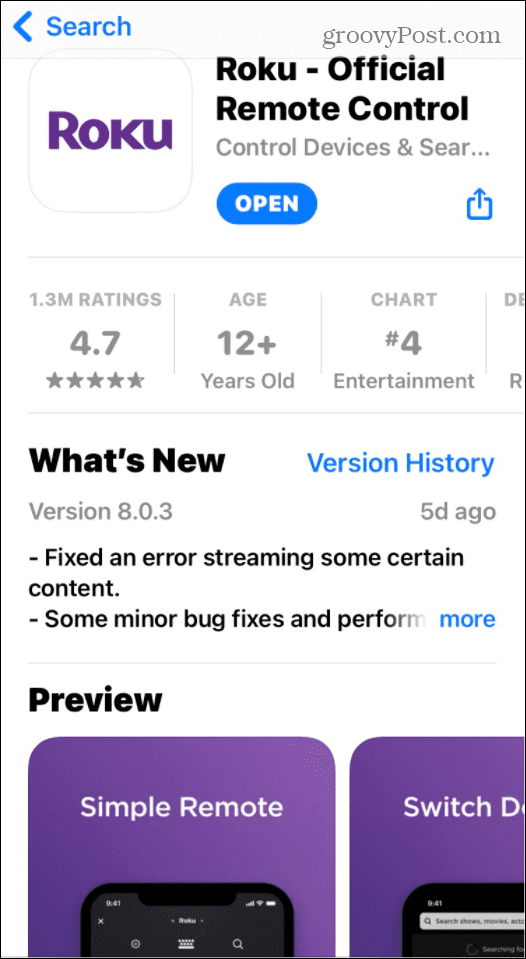
Kui rakendus käivitub esimest korda, juhendab see teid selle erinevatest valikutest, sealhulgas kaugjuhtimispuldist.
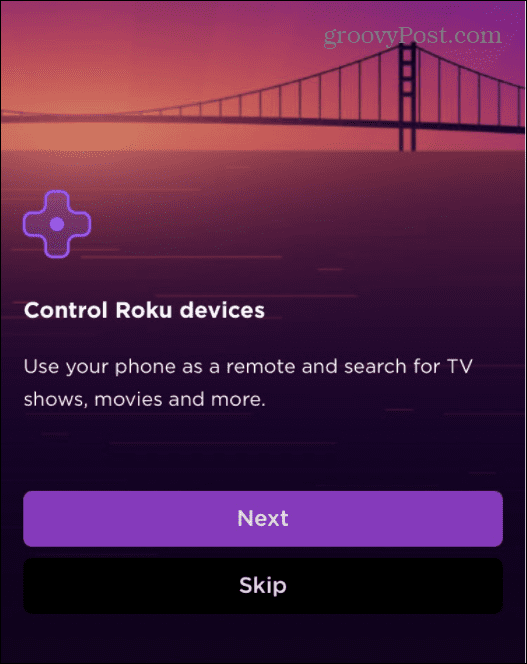
Järgmisena palub rakendus teil oma Roku kontoga sisse logida. Siiski pole vaja sisse logida. Selle asemel saate valida Jätka külalisena ja logige hiljem sisse, kui soovite.
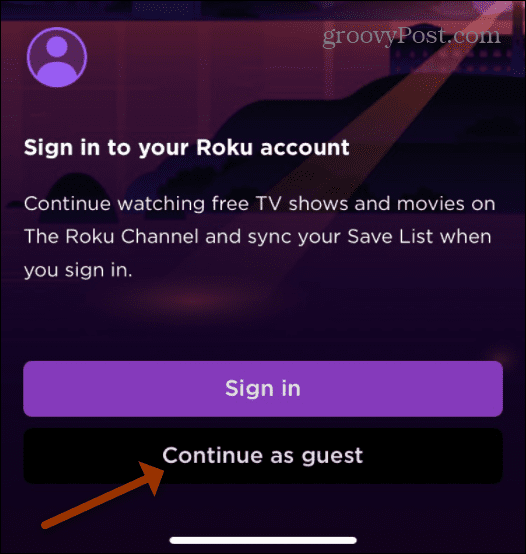
Puudutage nuppu Seadmed allosas oleva riba paremas alanurgas. Puudutage oma Roku seadet ja seejärel valige Ühendage kohe nuppu.
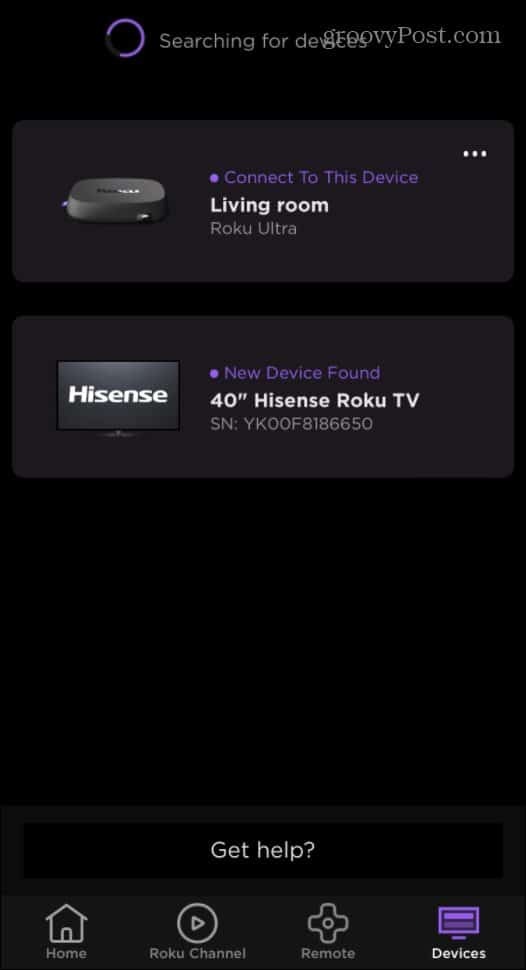
Nüüd puudutage nuppu Kaugjuhtimispuldi ikoon avastatud Roku seadme all (selle nimi kuvatakse ülaosas). Puudutage valikut Kodu nupp või Okei nuppu, et äratada teie teleriga ühendatud Roku seade.
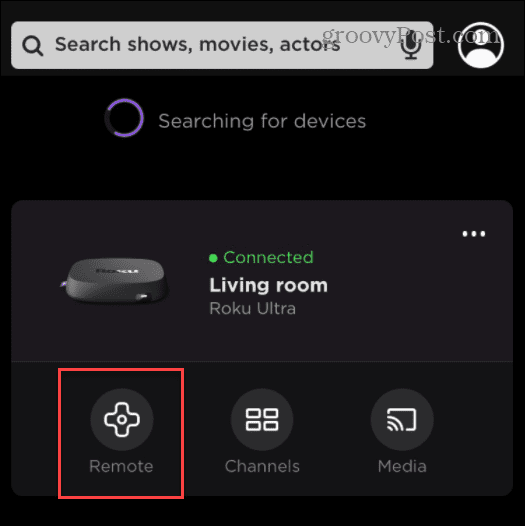
Nüüd, kui Roku rakendus ja Roku seade "räägivad" üksteisega, kasutage avamiseks noolepatja Seaded > Võrk > Ühenduse seadistamine > Traadita ühendus Roku seadmes. Seejärel järgige Wi-Fi-ühenduse seadistamiseks teleris kuvatavaid juhiseid.
Proovige Chrome'i laiendust
Kui te ei soovi oma telefoni kasutada, saate Roku juhtimiseks kasutada arvutit. Remoku on meil selleks suurepärane võimalus minevikus kaetud. Installige laiendus oma Chrome'i brauserisse või Microsoft Edge.

Kasutage Etherneti ühendust
See meetod töötab ainult Etherneti pordiga Roku seadmetes. Etherneti porti leidub ainult Roku Ultimate mudelitel, valitud Roku teleritel ja Roku Streambaril (USB-Ethernet-adapter). Voogesituspulk, nagu Roku Premiere või Streaming Stick+, ei saa Etherneti kaudu ühendust luua.
Ühendage Roku Etherneti kaabli kaudu ruuteriga. Kui kaabli ühendamine ruuteriga on teie koduses seadistuses mõttekas, saate seda lihtsalt kasutada. Samuti ei pea te Wi-Fi-ga ühendust looma.
Kuid WiFi seadistamiseks veenduge, et teie telefoni Roku rakendus loob ühenduse sama võrguga. Seejärel käivitage rakendus ja leidke ühendatud Roku.
Kaugrakendust kasutades minge aadressile Seaded > Võrk > Ühenduse seadistamine > Traadita ühendus.
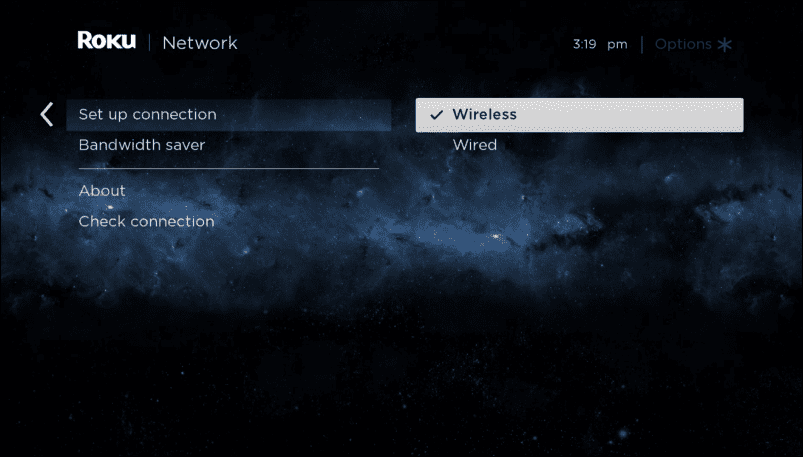
Otsige üles oma WiFi-võrk ja valige see.
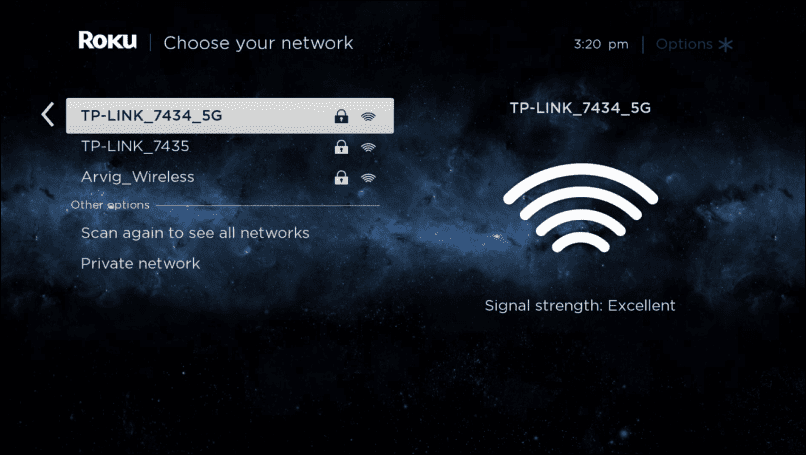
Seejärel sisestage Wi-Fi-võrguga ühenduse loomiseks parool.
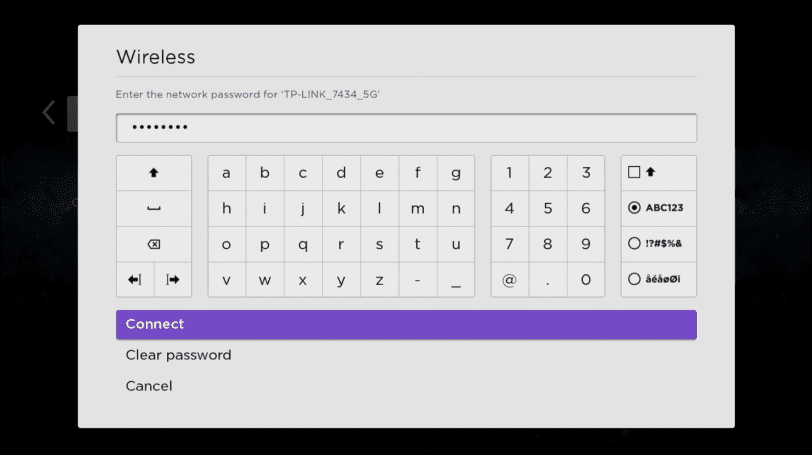
Roku kaugjuhtimispuldi puudumine Wi-Fi-võrguga ühenduse loomisel (ja üldisel navigeerimisel) võib olla keeruline. Loodetavasti aitavad need lahendused.
Roku rakenduse kasutamine on teie parim valik enamikus olukordades. Kui aga läheb hullemaks, võite teha oma iPhone on leviala või keerake oma Androidist mobiilne leviala. Seejärel ühendage Roku sellega. Kuid sel juhul võivad teile kehtida ribalaiuse piirangud ja teilt võidakse nõuda piiratud andmesidepaketi ülemääraseid tasusid.
Kui olete selle käivitanud, võite olla huvitatud vaatamisest tasuta otse-TV Rokus. Ja kas teadsite, et saate kasutada a Roku veebisirvimiseks?
Kuidas leida oma Windows 11 tootevõti
Kui peate teisaldama oma Windows 11 tootenumbri või vajate seda lihtsalt OS-i puhtaks installimiseks,...
Kuidas kustutada Google Chrome'i vahemälu, küpsiseid ja sirvimisajalugu
Chrome teeb suurepärast tööd teie sirvimisajaloo, vahemälu ja küpsiste salvestamisel, et optimeerida teie brauseri jõudlust võrgus. Tema kuidas...
Poesisene hindade sobitamine: kuidas saada poes ostes veebihindu
Poest ostmine ei tähenda, et peate maksma kõrgemat hinda. Tänu hinnasobivuse garantiidele saate veebis allahindlusi ostes...
Kuidas kinkida Disney Plusi tellimus digitaalse kinkekaardiga
Kui olete nautinud Disney Plusi ja soovite seda teistega jagada, tehke järgmist, kuidas osta Disney+ kingituse tellimus ...



